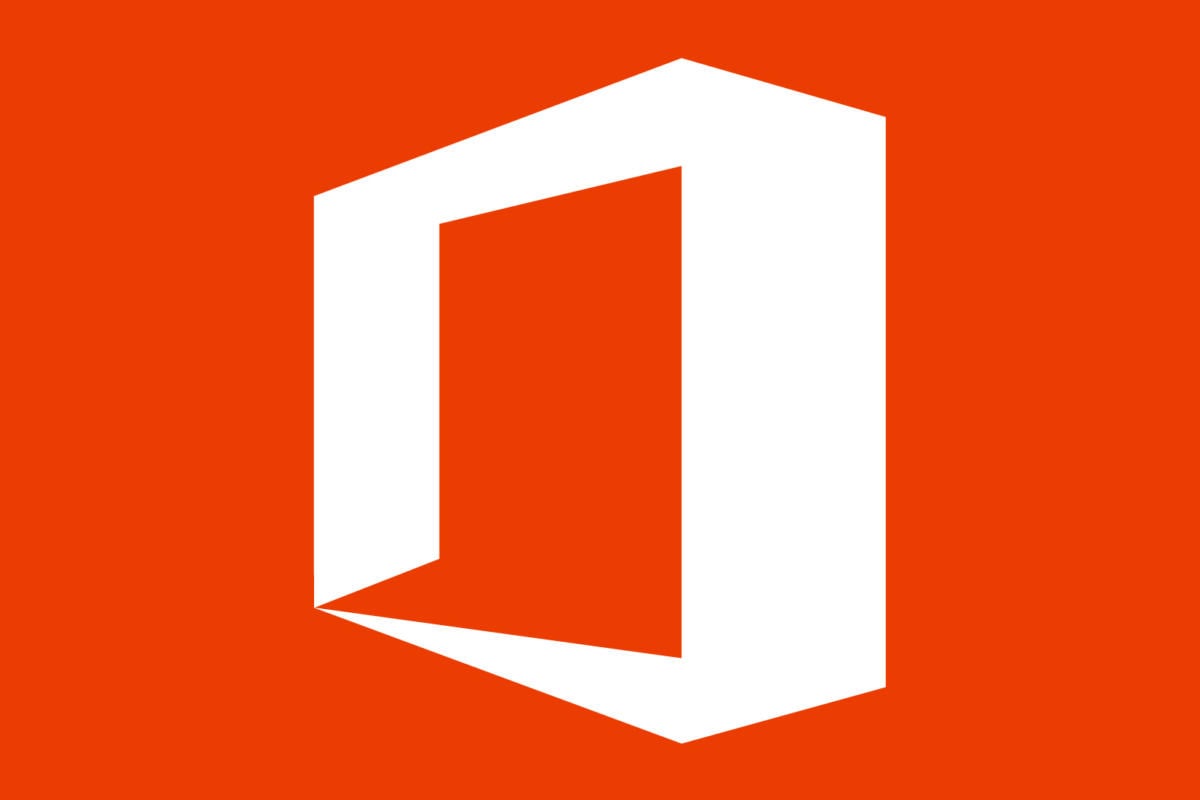Několikrát jsem se pokoušel najít bezplatnou verzi Microsoft 365, ale nepodařilo se mi to. Jediné, co jsem našel, byly pirátské verze nebo soubory ke stažení, které byly infikovány škodlivým softwarem. Pirátské verze také nebyly zcela bezpečné, protože do instalátoru byly obvykle přidány nežádoucí programy.
Jediné bezpečné a spolehlivé řešení, které jsem našel, bylo následovat tento odkaz a získat bezplatnou 30denní zkušební verzi celé sady Microsoft 365. Díky tomu jsem mohl bez placení psát dokumenty, vytvářet prezentace v aplikaci PowerPoint, organizovat data v tabulkách a nastavit poštu v aplikaci Outlook.
Postupujte podle následujících kroků a já vám ukážu, jak si zaregistrovat účet, spustit bezplatnou zkušební verzi a zdarma stáhnout a nainstalovat Microsoft 365 do počítače.
Vyzkoušet Microsoft 365 na 30 dní zdarma!
Jak stáhnout a nainstalovat Microsoft 365 do počítače zdarma
- Přejděte přímo na oficiální stránku bezplatné zkušební verze Microsoft 365.
- Stiskněte tlačítko Start Your 1-Month Trial (Zahájit měsíční zkušební verzi).
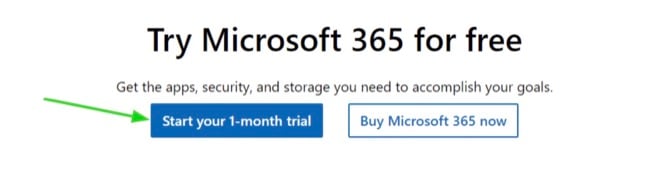
- Pokud máte účet Microsoft, přihlaste se a stiskněte tlačítko Next (Další). V opačném případě klikněte na odkaz Create One! (Vytvořit účet!) a založte si bezplatný účet. Po vytvoření bezplatného účtu zašle Microsoft na zadanou adresu e-mail s ověřovacím kódem, proto nezapomeňte použít e-mailový účet, který běžně používáte.
- Přidejte do svého účtu platební metodu (buď vaši platební kartu, nebo PayPal) a stiskněte tlačítko Next (Další). Společnost Microsoft sice vyžaduje, abyste zadali platební metodu, ale případná platba vám bude účtována až po skončení 30denní bezplatné zkušební doby.
- Stiskněte tlačítko Start Trial, Pay Later (Zahájit zkušební verzi, zaplatit později).
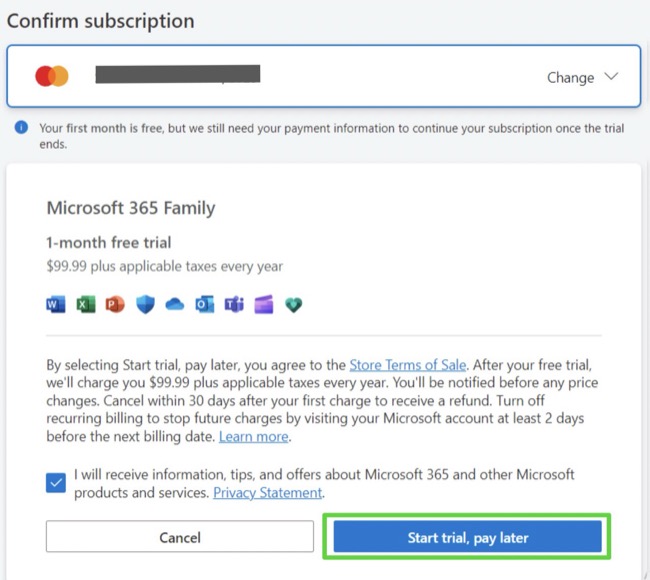
- Microsoft zkontroluje, zda jsou zadané platební údaje platné. Po potvrzení stiskněte tlačítko Get Started (Začít).
- Zobrazí se různé možnosti přístupu k aplikacím Microsoft 365. Stiskněte tlačítko Download Desktop Apps (Stáhnout desktopové aplikace) a otevře se stránka vašeho účtu.
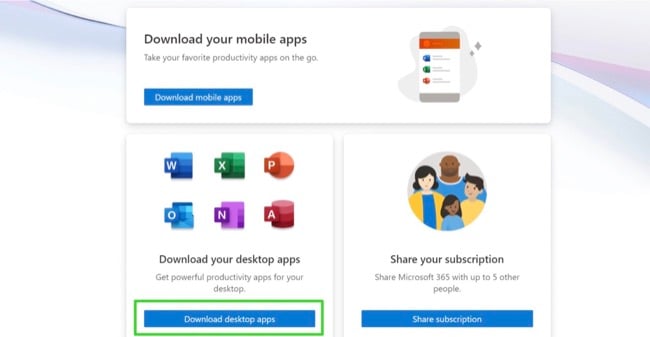
- Zobrazí se Zásady ochrany osobních údajů; stiskněte tlačítko Continue (Pokračovat).
- Stisknutím tlačítka Install (Instalovat) stáhnete všechny aplikace Microsoft 365.
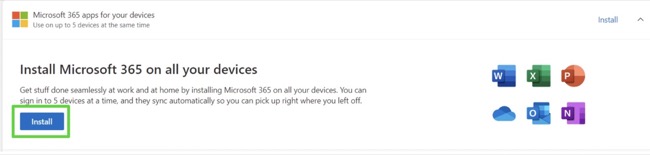
- Vyberte jazyk rozhraní, který preferujete pro aplikace Microsoft 365, a verzi, kterou chcete stáhnout. Poté stiskněte tlačítko Install (Instalovat).

- Vyberte místo pro stažení souboru a stiskněte tlačítko Save (Uložit).
- Po dokončení stahování otevřete instalační soubor a Microsoft 365 okamžitě nainstaluje všechny aplikace pro stolní počítače do vašeho počítače.
Přehled sady Microsoft 365
V roce 2011 společnost Microsoft uvedla na trh Office 365 jakožto cloudovou verzi svého známého kancelářského balíku Office. Tato cloudová služba poskytovala sadu nástrojů pro produktivitu a spolupráci pro osobní i firemní účely a fungovala na bázi předplatného.
V rámci transformace sady Office 365 na Microsoft 365 byly přidány funkce zabezpečení a dodržování předpisů, jako je prevence ztráty dat, správa zařízení a vícefaktorové ověřování, které pomáhají udržovat data uživatelů zabezpečená. Součástí sady je také bezpečnostní řešení Microsoft Defender, které poskytuje ochranu v reálném čase proti virům, malwaru a dalším hrozbám.
Všechny aplikace pro počítače jsou namísto samostatných souborů obsaženy v jednom souboru ke stažení. Můžete tedy využít této možnosti a získat všechny aplikace Microsoft 365 s jediným předplatným.
Funkce sady Microsoft 365
Společnost Microsoft již delší dobu zaujímá přední místo v oblasti psaní a editace. Vedle všeobecně uznávaných aplikací nabízí společnost Microsoft řadu výjimečných funkcí, které přispívají ke zlepšení pracovního postupu, zvýšení kvality obsahu a posílení bezpečnosti.
Microsoft 365 má nejlepší sadu aplikací pro produktivitu
Předplatné služby Microsoft 365 zahrnuje přístup k nejlepším aplikacím pro produktivitu. Tyto programy jsou navrženy tak, aby spolu bezproblémově spolupracovaly a umožňovaly vám odkudkoli vytvářet, upravovat a sdílet dokumenty, tabulky, prezentace a poznámky.
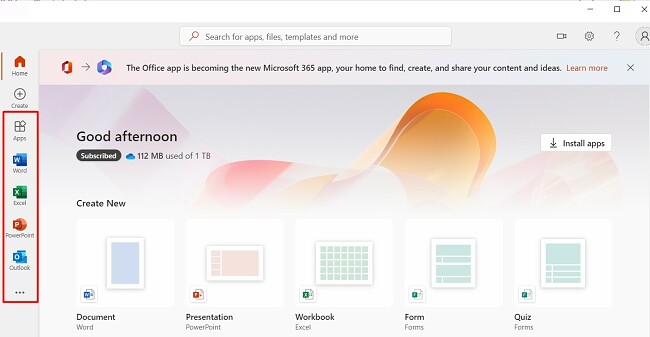
Pomocí aplikací Office můžete:
- Spolupracovat s ostatními v reálném čase na sdílených dokumentech.
- Přistupovat ke svým souborům z jakéhokoli zařízení s připojením k internetu.
- Šetřit čas pomocí integrovaných nástrojů a šablon.
Designer kombinuje výkon generativní umělé inteligence s Microsoft 365
Microsoft Designer je nová aplikace pro grafický design využívající umělou inteligenci, která je v současné době v režimu beta. Můžete k ní přistupovat z webového portálu Microsoft 365 nebo z jiných aplikací Microsoft 365, jako jsou Word, PowerPoint a Outlook.
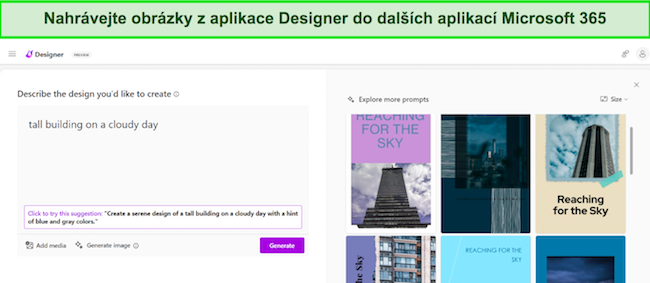
Chcete-li použít aplikaci Microsoft Designer, stačí popsat grafický návrh, který chcete vytvořit, a aplikace vám vygeneruje řadu možností, z nichž si můžete vybrat. Návrh můžete také přizpůsobit přidáním vlastního textu, obrázků a barev.
Spolupráce s týmy a zvýšení produktivity
Rád bych vám představil Microsoft Teams, komplexní platformu určenou pro spolupráci a komunikaci. Bezproblémově integruje chat, schůzky, soubory a aplikace do jednoho místa, čímž zjednodušuje proces spolupráce se vzdálenými týmy a organizování schůzek s klienty. Teams nabízí řadu funkcí, které zvyšují produktivitu a usnadňují nerušenou týmovou práci:
- Všechny konverzace, soubory a aplikace na jednom místě a přístupné z jakéhokoli zařízení.
- Možnost připojit se ke zvukovým a video schůzkám prostřednictvím jednoduchého rozhraní.
- Zjednodušení produktivity pomocí integrací třetích stran.
Rychlé vyhledávání dat pomocí služby Microsoft Search
Microsoft Search je jednotné vyhledávání, které vám pomůže najít potřebné informace ve všech aplikacích a službách Microsoft 365. Indexuje veškerý váš obsah, včetně dokumentů, e-mailů, souborů a konverzací, a umožňuje jeho prohledávání z jediného vyhledávacího pole.
K pochopení kontextu vyhledávacích dotazů a poskytování relevantnějších výsledků využívá službu Microsoft Graph. Funkce vyhledávání je přizpůsobena vašim individuálním potřebám. Bere v úvahu vaši historii vyhledávání, pracovní návyky a roli v organizaci, aby vám poskytla co nejrelevantnější výsledky.
Nástroj Search má několik způsobů, jak vám může pomoci zefektivnit pracovní postupy:
- Snadno a rychle najdete informace, i když jsou pohřbené v hluboce uložené složce nebo uložené v jiné aplikaci.
- Rozumí kontextu vašich vyhledávacích dotazů a poskytuje nejrelevantnější výsledky, i když je váš dotaz vágní nebo nejednoznačný.
- Šetří váš čas a zvyšuje produktivitu tím, že vám pomáhá rychle a snadno najít potřebné informace.
Využijte Microsoft BI k analýze podnikových dat
Microsoft BI (business intelligence) je sada nástrojů a služeb, které zlepší schopnost vaší organizace shromažďovat, analyzovat a vizualizovat data. Skládá se z řady produktů, jako jsou Power BI, Excel a SQL Server, které slouží k vytváření sestav, ovládacích panelů a dalších vizualizací dat.
Power BI je cloudová služba, která je integrovaná s dalšími aplikacemi a službami Microsoft 365, jako je Excel, SharePoint a Teams. Díky tomu můžete své poznatky z oblasti BI snadno sdílet s ostatními členy organizace. Dokáže analyzovat data z různých zdrojů, jako je Dynamics 365, Azure SQL Database a SharePoint.
Získejte až 1 TB cloudového úložiště OneDrive
Každý člen, který je součástí účtu Microsoft 365, získá 1 TB úložiště OneDrive. Všechny soubory jsou zašifrované, což brání neoprávněným uživatelům v prohlížení potenciálně citlivých informací. Soubory můžete ukládat, přistupovat k nim a sdílet je odkudkoli a z jakéhokoli zařízení, stačí jen několik kliknutí.
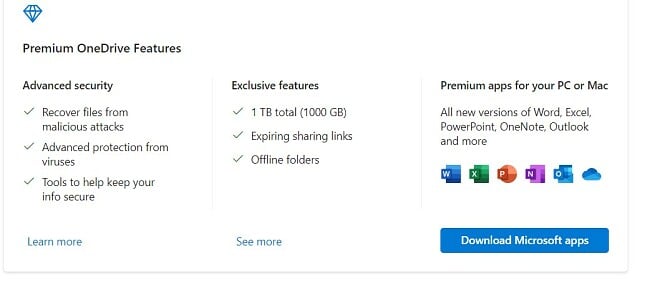
Kromě cloudového úložiště vám OneDrive umožňuje:
- Sdílení souborů s ostatními, i když nemají účet Microsoft 365.
- Automatické zálohování souborů, takže se nemusíte obávat jejich ztráty.
- Práci na souborech v režimu offline a synchronizace změn po návratu do režimu online.
Snadné úpravy a konverze videí pomocí aplikace Clipchamp
Webový nástroj pro úpravu a konverzi videa umožňuje upravovat a konvertovat videa prostřednictvím prohlížeče. Intuitivní rozhraní umožňuje snadno vytvářet profesionálně vypadající videa, aniž byste potřebovali specializovaný software nebo dovednosti.
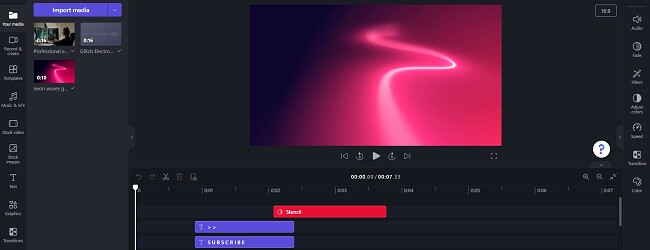
Mezi hlavní funkce aplikace Clipchamp patří:
- Přístup k široké škále editačních nástrojů, včetně stříhání, dělení, změny velikosti videa a přidávání hudby, textu a efektů.
- Změna pozadí videí pomocí profesionálního zeleného plátna.
- Převádění videí do různých formátů, což usnadňuje sdílení videí s ostatními.
Aplikace Clipchamp sice není aplikací pro počítače, ale je součástí předplatného služby Microsoft 365.
Udržujte svou rodinu na internetu v bezpečí pomocí aplikace Microsoft Family Safety
Microsoft Family Safety je nástroj rodičovské kontroly, který vám pomůže spravovat online aktivity vaší rodiny a používání zařízení. Tento nástroj rodičovské kontroly umožňuje nastavit limity času stráveného u obrazovky, filtrovat obsah a sledovat aktivitu v systémech Windows, XBOX, Android a iPhone.
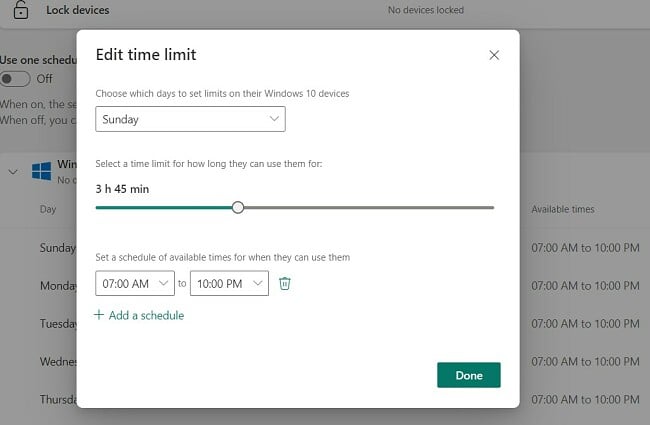
Pomocí Microsoft Family Safety můžete také:
- Vytvořit centralizovaný rodinný kalendář, nastavovat upozornění na události a vytvořit propojení s aplikací OneNote.
- Blokovat webové stránky, aplikace a hry na všech připojených zařízeních.
- Získávat podrobné zprávy o všech online aktivitách v cloudovém řídicím panelu.
Defender chrání vaše zařízení a aplikace před kybernetickými hrozbami
Microsoft Defender je kompletní sada bezpečnostních nástrojů a služeb, která pomáhá chránit vaše zařízení a aplikace před kybernetickými hrozbami. Defender je integrován s ostatními aplikacemi Microsoft 365 a umožňuje snadno spravovat nastavení zabezpečení a reagovat na bezpečnostní hrozby z jednoho místa. Software je neustále aktualizován o nové informace o hrozbách a bezpečnostní funkce.
Ochrana dat pomocí funkcí zabezpečení a dodržování předpisů Microsoft 365
Microsoft 365 obsahuje pokročilé funkce zabezpečení a nástroje pro zajištění shody, které vám pomohou chránit data a splnit požadavky předpisů. Budete mít přístup k funkcím, jako je prevence ztráty dat, vícefaktorové ověřování a správa zařízení, které vám mimo jiné pomohou zajistit bezpečnost vašich dat. Používáním funkcí zabezpečení a dodržování předpisů v Microsoft 365 získáte následující výhody:
- Budete mít jistotu, že vaše data chrání pokročilá bezpečnostní opatření.
- Budete splňovat regulační požadavky a oborové standardy pro ochranu dat.
- Budete prosazovat zásady uchovávání dat a sledovat jejich dodržování.
Kompatibilita
Microsoft 365 je kompatibilní s novějšími verzemi systému Windows (7 a vyšší) a Mac (vždy kompatibilní se třemi nejnovějšími verzemi macOS). Neexistují však žádné desktopové aplikace Microsoft 365, které by byly kompatibilní s Linuxem. V rámci upgradu Microsoft 365 jsou všechny desktopové aplikace součástí jednoho programového balíčku.
Mobilní aplikace
Na rozdíl od verze pro počítače jsou mobilní aplikace k dispozici samostatně. Po předplacení některého z plánů Microsoft 365 si můžete stáhnout aplikace, které potřebujete používat na cestách, pro zařízení se systémy Android a iOS.
Mobilní aplikace jsou propojeny s vaším účtem OneDrive, takže můžete stahovat, prohlížet, upravovat, vytvářet a sdílet soubory z telefonu. Byly navrženy tak, aby se snadno používaly na menších obrazovkách, a mají funkce, jako jsou akce založené na gestech a responzivní design, aby se co nejlépe využily menší obrazovky. Mobilní aplikace sice nemají některé pokročilé funkce jako jejich protějšek pro stolní počítače, ale většinu funkcí, formátů, rozvržení a motivů mají k dispozici.
Bezplatné aplikace v prohlížeči
Pokud máte aktivní účet Microsoft, můžete zdarma používat kteroukoli z aplikací Microsoft 365 online. Všechny špičkové aplikace, jako je Word, Excel, PowerPoint a Outlook, jsou dostupné prostřednictvím prohlížeče, avšak některé funkce, šablony a nástroje jsou omezeny pro prémiové účty. Některé aplikace navíc obsahují reklamy, které lze odstranit pouze zakoupením plánu předplatného. Některá omezení bezplatných aplikací prohlížeče jsou následující:
- Musíte být online: Když jste offline, není možné pracovat se soubory ani k nim přistupovat.
- Omezený úložný prostor: Místo 1 TB úložiště OneDrive mají bezplatné účty pouze 5 GB.
- Omezené funkce: Chybí pokročilé funkce, jako je automatizace akcí a integrace softwaru třetích stran.
Minimální systémové požadavky
Před stažením aplikace Microsoft 365 se ujistěte, že váš počítač splňuje systémové požadavky. Pokud váš systém nemá správné specifikace, mohlo by to způsobit pád aplikací nebo počítače.
Windows
| Operační systém | Windows 7, 8.1, 10 a 11. Windows Server 2016 a 2019 |
| Procesor | Dvoujádrový procesor 1,6 GHz nebo rychlejší |
| Paměť | 64bitový systém: 4 GB 32bitový systém: 2 GB |
| Místo na pevném disku | 4 GB |
| Displej | Rozlišení obrazovky 1280 x 768 |
| Grafika | DirectX 9 nebo novější |
macOS
| Operační systém | MacOS 10.12 Sierra a novější |
| Procesor | Procesor Intel |
| Paměť | 4 GB paměti RAM |
| Místo na pevném disku | 10 GB |
| Displej | Rozlišení obrazovky 1280 x 800 |
| Grafika | Grafická karta není vyžadována |
Mobilní aplikace
| Android | Android 7.0 a vyšší |
| iOS | iOS 13 a vyšší |
Prohlížeč
Pro dosažení nejlepšího výkonu doporučujeme používat nejnovější verzi prohlížeče Chrome, Firefox, Edge nebo Safari.
Jak odinstalovat sadu Microsoft 365
Zajímavým vylepšením služby Microsoft 365 je její integrace do jediného programu, což zjednodušuje uživatelské prostředí. To znamená, že již nemusíte složitě odinstalovávat více aplikací; vše můžete spravovat v rámci jediného programu.
- Do vyhledávacího řádku systému Windows zadejte příkaz Přidat nebo odebrat programy.
- Přejděte dolů, dokud nenajdete položku Microsoft 365. Poté klikněte na tlačítko Odinstalovat.

- Tím z počítače odstraníte všechny aplikace Microsoft 365.
Co je součástí aplikací Microsoft 365
Microsoft 365 je komplexní sada nástrojů pro zvýšení produktivity, která umožňuje jednotlivcům i organizacím pracovat efektivněji a účinněji. Tato sada obsahuje řadu základních aplikací, které pokrývají široké spektrum úkolů, od vytváření a úprav dokumentů po správu e-mailů, databází a navrhování profesionálních publikací.
Word
Přestože se objevilo mnoho konkurenčních aplikací, žádná z nich se nemůže rovnat všem funkcím, které jsou součástí aplikace Word. Má vynikající nástroje pro kontrolu gramatiky a pravopisu, spolupracuje s pluginy a má více než sto písem, profesionální šablony, sledování změn, nástroje pro úpravy, komentáře a mnoho dalšího. Word si můžete po dobu 1 měsíce vyzkoušet zdarma.
Excel
Na Excel nedají dopustit miliony firem po celém světě. Žádný jiný tabulkový procesor se nedokázal vyrovnat všem jeho funkcím. Excel umí opravdu všechno – od jednoduchého počítání čísel až po kontingenční (pivot) tabulky a mapování dat. Excel si můžete po dobu 1 měsíce vyzkoušet zdarma.
PowerPoint
PowerPoint je sice jednou z mála aplikací sady Office, která ve své kategorii není nejlepší, ale stále se jedná o špičkový prezentační nástroj. Vytvořit profesionálně vypadající prezentaci je snadné díky stovkám šablon, přechodů a animací, které nevyžadují žádné znalosti grafického designu. Jednou z příjemných novinek aplikace PowerPoint je možnost používat myš jako laserové ukazovátko, které vám pomůže při prezentaci. PowerPoint si můžete po dobu 1 měsíce vyzkoušet zdarma.
Outlook
Je to víc než jen e-mailový klient. Outlook uspořádá vaše kontakty a kalendář a umožňuje snadné sdílení odkazů na dokumenty z OneDrive v rámci vaší organizace. Outlook si můžete po dobu 1 měsíce vyzkoušet zdarma.
Publisher
Publisher, jedna z méně známých aplikací této sady, nabízí jedinečnou funkci: lze v ní vytvářet složité šablony s širokou škálou vzorů a písem. Pokud vytváříte časopisy, bulletiny, reklamní materiály apod. je to lepší volba než použití šablon ve Wordu. Publisher si můžete po dobu 1 měsíce vyzkoušet zdarma.
Access
Vytvářejte a spravujte databáze pomocí aplikace Microsoft Access. Při shromažďování velkého množství dat a informací je to lepší volba než Excel. Access není k dispozici pro mobilní zařízení. Access si můžete po dobu 1 měsíce vyzkoušet zdarma.
OneDrive
Jedná se o nejdůležitější aktualizaci původní sady Microsoft Office. OneDrive je cloudové úložiště, které uživatelům umožňuje přistupovat k souborům odkudkoli, spolupracovat s ostatními v reálném čase a synchronizovat práci na všech zařízeních. Každý uživatel účtu získá 1 TB úložiště zdarma.
Nejčastější dotazy
Je sada Microsoft 365 zdarma?
Microsoft 365 je program založený na předplatném. Můžete však získat bezplatnou zkušební verzi na jeden měsíc, která vám umožní neomezený přístup k celé kolekci aplikací pro produktivitu bez jakéhokoli rizika.
Mohu si prostě koupit některou z aplikací Microsoft 365?
Všechny desktopové aplikace Microsoft 365 jsou spojeny do jednoho balíčku ke stažení. To znamená, že si nemůžete zakoupit nebo stáhnout do počítače pouze jednu z těchto aplikací. Mobilní aplikace jsou však stále k dispozici samostatně a s účtem Microsoft 365 se budete moci připojit ke službě OneDrive a přistupovat ke svým souborům odkudkoli.
Jak mohu zrušit svůj účet Microsoft?
Zrušení účtu Microsoft je vlastně docela snadné. Přihlaste se ke svému účtu a v jeho nastavení můžete přepnout tlačítko pro opakující se platby na možnost „vypnuto“. Přístup k účtu budete mít i nadále až do konce aktuálního zúčtovacího cyklu.
Je Skype součástí služby Microsoft 365?
Skype je sice součástí služby Microsoft 365, ale je k dispozici i jako samostatná aplikace. Po připojení k účtu Microsoft 365, budete moci integrovat všechny své aplikace, například organizovat schůzky a sdílet kontakty prostřednictvím aplikace Outlook nebo snadno nahrávat soubory aplikací Word, Excel a PowerPoint.
Existují mobilní aplikace pro Microsoft 365?
Společnost Microsoft nedávno vydala jednotnou mobilní aplikaci pro Android a iPhone, která obsahuje Word, Excel, PowerPoint a další nástroje. Pokud však dáváte přednost stahování samostatných aplikací, můžete si Word, Excel, PowerPoint a Outlook stále stáhnout jako samostatné aplikace. V obou případech se můžete připojit ke svému účtu OneDrive a vaše práce bude uložena. Získáte tak přístup ke svým souborům, ať už jste kdekoli.
Musím být k používání služby Microsoft 365 online?
Ne. Můžete pracovat offline a veškerá vaše práce bude uložena lokálně. Když se pak vrátíte do režimu online, všechny změny se synchronizují s vaším účtem OneDrive.